
Con l'uso di skin, puoi personalizzare l'ui e lo stile del Client Steam. A qualsiasi cosa tu preferiresti su Windows 10. Ecco come farlo, passo dopo passo.
Innanzitutto, scarica la tua pelle di vapore preferita
Per utilizzare una pelle di vapore, dovrai trovarne uno su Internet. Per cercare le migliori skin di vapore, ti consigliamo di visitare Steamskins.org. , un sito Web che fornisce temi slick per il tuo cliente.
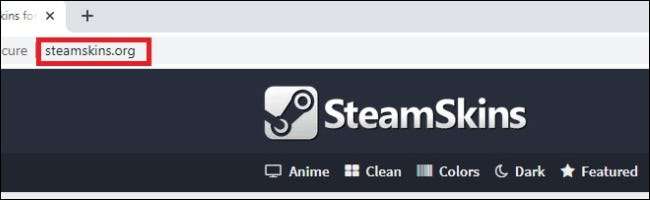
Per vedere le skin più popolari caricate sul sito Web, fai clic sulla scheda "Popolare" nella parte superiore della pagina Web. Altre schede includono "anime", "Pulito" "Colori" (che presentano skin che presentano in modo prominente di un colore), "Dark", "luce" e "morbida" -s-threeking. Scegli la scheda giusta per te.
Dopo aver scelto una scheda, troverai un elenco di skin disponibili. La pagina di ciascuna pelle fornisce una descrizione di ciò che la pelle sta cercando di raggiungere, la sua leggibilità, un record di come la pelle è stata modificata nel tempo, o qualche mix di questi aspetti.
Tieni presente che potrebbero esserci alcuni inconvenienti per alcune di queste bucce. Ad esempio, in alcune skin, la funzione "Big Picture Mode" in Steam non ha un pulsante e potrebbe essere invece necessario passare attraverso il menu "Visualizza".
Una volta che hai deciso quale pelle usare, scorrere fino al centro della pagina appena sopra sopra "Skin correlate" e sotto "Istruzioni di installazione". Vedrai un'opzione per utilizzare un "download diretto" o "download esterno".
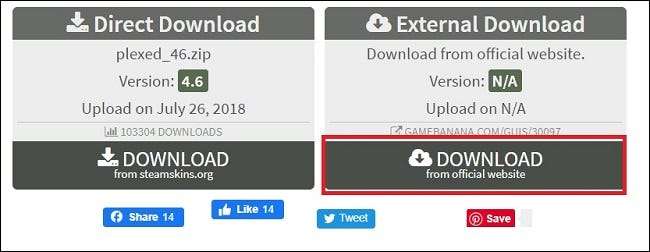
Si consiglia "Download esterno", poiché è possibile scaricare la versione più recente direttamente dall'autore della pelle. Questo ha una maggiore possibilità di essere una versione aggiornata compatibile con gli ultimi aggiornamenti del vapore.
Quindi, crea la cartella "Skins"
Una volta scaricato il file (e prima di estrarre la zip), è necessario creare una nuova cartella per la pelle appena scaricata.
Primo, aprire Explorer file e visita
C: \ File di programma (X86) \ Steam
(o il tuo programma di installazione del programma Steam). Fare clic con il pulsante destro del mouse su uno spazio vuoto nella cartella e selezionare Nuovo e GT; Cartella.
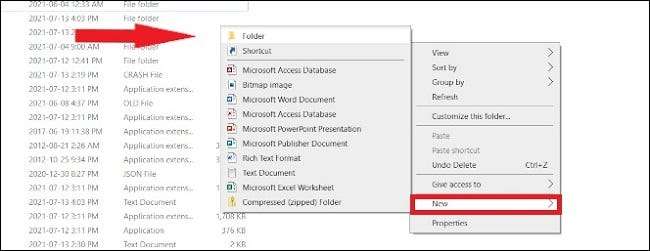
Digita il nome
skins.
e premi Invio. Se commetti un errore, rinomina la cartella a
skins.
.
Estrai il file della pelle del vapore
Quindi, individuare il file zip Steam Skin originale che hai scaricato, fare clic con il tasto destro del mouse su di esso, quindi selezionare "Estrai tutto". Quando sei nello schermo dell'estratto, fai clic su "Sfoglia" e trova
C: \ Programmi (X86) \ Steam \ skins
, qual è la cartella che hai appena creato. Fai clic su "Seleziona cartella" e il file ZIP inizierà ad estrarre.
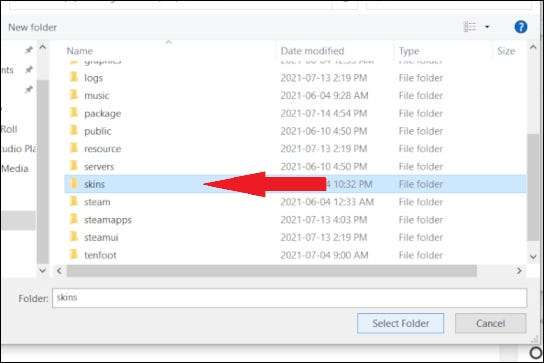
Dopo esso estratti, sei libero di eliminare il file zip. Non ne avrai più bisogno (a meno che non si scelga di reinstallarlo su un'altra macchina in seguito).
Infine, seleziona la pelle nelle impostazioni di vapore
Una volta che tutti i file sono stati spostati nella cartella "Skins", apri il client Steam. In alto a sinistra, fai clic su "Steam", quindi su "Impostazioni".
Quando arrivi, seleziona "Interfaccia" nella barra laterale. Quindi, fare clic sul menu "Seleziona la pelle che si desidera utilizzare il menu a discesa" e selezionare la pelle che si desidera utilizzare.
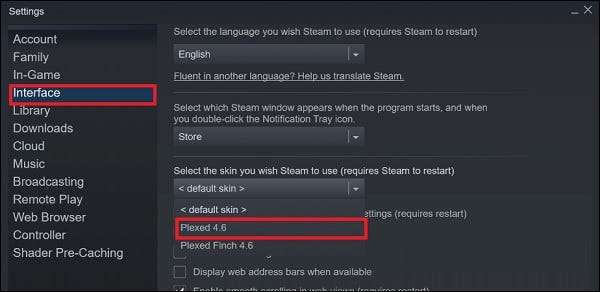
Dopo aver confermato, Steam chiederà un riavvio del cliente Steam. Lascia riavviare Steam, accedi con i dettagli del tuo account e vedrai la tua nuova pelle in azione!
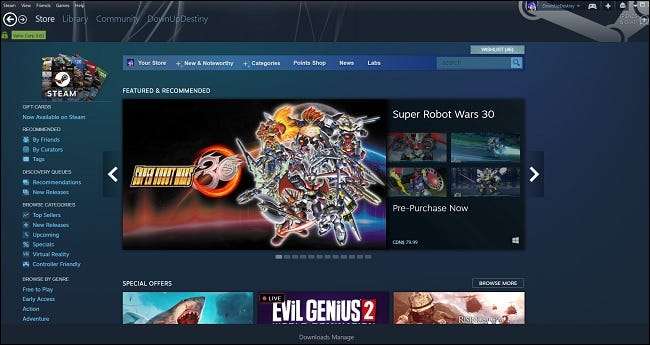
C'è un avvertimento
Potresti provare problemi di compatibilità a seconda della pelle che usi. Ad esempio, con la pelle "plexed" che abbiamo scelto nel nostro esempio, la pagina del negozio sembra perfettamente multa a vapore, ma una volta abbiamo provato a avviare la sezione della biblioteca, è venuta come vuoto. Se l'aggiornamento proviene dal 2018 o prima, probabilmente non mostrerà la tua libreria. Vai alla sezione "Download esterno" di Steamskins.org per trovare l'ultima versione della pelle che desideri o semplicemente Google.
Come tornare alla pelle di vapore predefinita
Se cambi idea e vuoi tornare alla pelle di vapore standard, aprire "Impostazioni", quindi fare clic su "Interfaccia". Sotto il menu "Seleziona la pelle desiderata Steam To Usa", scegli "& lt; Skin & GT predefinito; ".
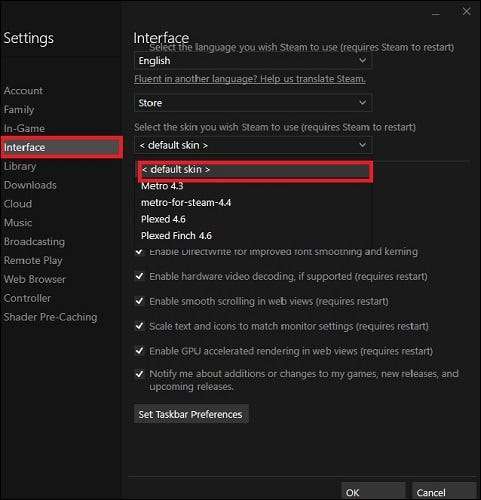
Premere "OK" e ti chiederà di riavviare il client Steam. Tutto dovrebbe ora tornare alla normalità sulla tua piattaforma PC preferita. Qualunque sia la tua configurazione, ti auguriamo il meglio della tua avventura da gioco per PC. Divertiti!
IMPARENTATO: Come ottenere migliori avvisi di prezzo del vapore







